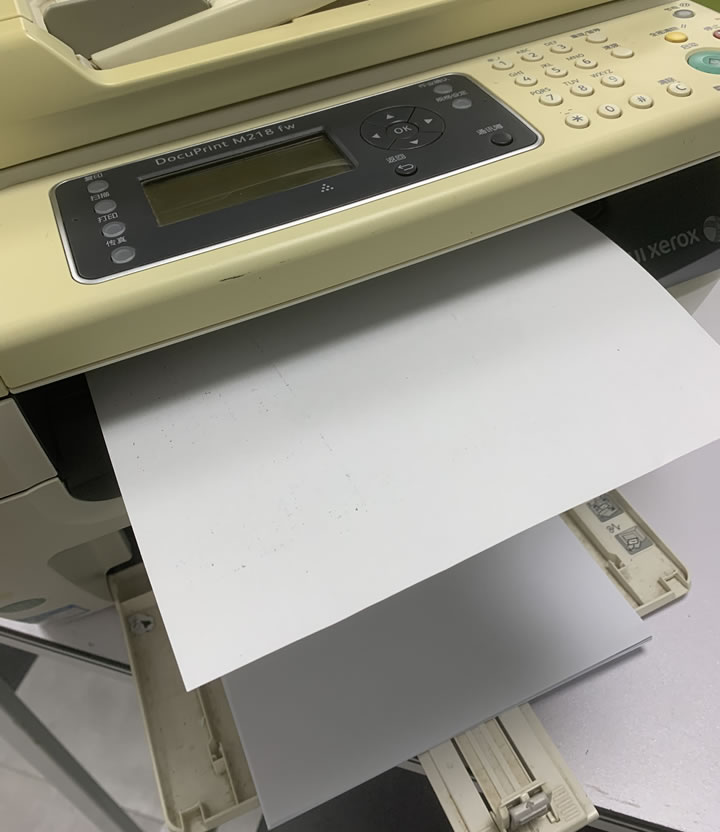
打印机
在同一办公环境内,我们可以给电脑系统设置共享打印操作,这样同一局域网的用户可以相互分享和打印文件。那么win7如何共享打印机给win10系统呢?下面小编教下大家win10连接win7共享打印机的方法。
具体的步骤如下:
1、进入win10系统后,点击开始菜单,选择设置。或者输入快捷键Win+I进入设置界面,并点击设备。
2、在弹出新窗口中,找到添加打印机或扫描仪。点击后会出现正在搜索打印机或扫描仪,这个时候稍等一下,可以看到我需要的打印机不在列表中。
3、这个时候点击我需要的打印机不在列表中它,在弹出的新窗口中,可以看到5个单按钮。选择第二项按名称选择共享打印机,并点击浏览。不选择第三项,是因为第三项成功率不高。
4、点击后出现新窗口,这里比较特殊,不要直接在窗口点击要找的远程电脑(因为有可能连接失败)。直接输入远程电脑的IP地址\192.168.0.123并点击选择。要记住斜杠的方向不要弄错了。
5、这时出现了远程共享的打印机,选中需要的打印机,并点击选择。
6、选择后,如果正常就会自动添加打印机了。但也会遇见这个情况,提示找不到驱动程序,这个时候就需要安装打印机驱动。
7、取出买打印机时候赠送的光盘,或者搜索打印机型号下载。根据提示安装。这里有些需要说明的地方。这里推荐使用确定希望在不连接打印机的情况下安装软件,不要选择其他选项。
首先,确保Win7的打印机已经正确安装并共享。你可以通过控制面板中的“设备和打印机”来检查打印机是否已共享。
然后,在Win10电脑上,打开“设置”(可以通过开始菜单找到),选择“设备”。
在设备设置中,点击“打印机和扫描仪”,然后点击“添加打印机或扫描仪”。
在添加设备的窗口中,选择“网络、无线或蓝牙打印机”,然后点击“查找其他打印机”。
系统会自动搜索网络中的打印机,找到Win7共享的打印机后,点击它,然后点击“添加设备”。
如果系统没有自动找到你的打印机,你可以尝试手动添加。点击“无线或网络打印机”,然后点击“输入一个打印机名称或IP地址”,输入Win7电脑的IP地址和共享的打印机名称,然后点击“添加打印机”。
在添加打印机的过程中,你可能需要安装驱动程序。如果你的打印机驱动程序没有安装,系统会尝试从Windows Update下载并安装,或者你可以从打印机制造商的网站下载适合的驱动程序。
完成这些步骤后,你应该能够在Win10的设备列表中看到并使用Win7共享的打印机了。

Copyright © 2025 IZhiDa.com All Rights Reserved.
知答 版权所有 粤ICP备2023042255号